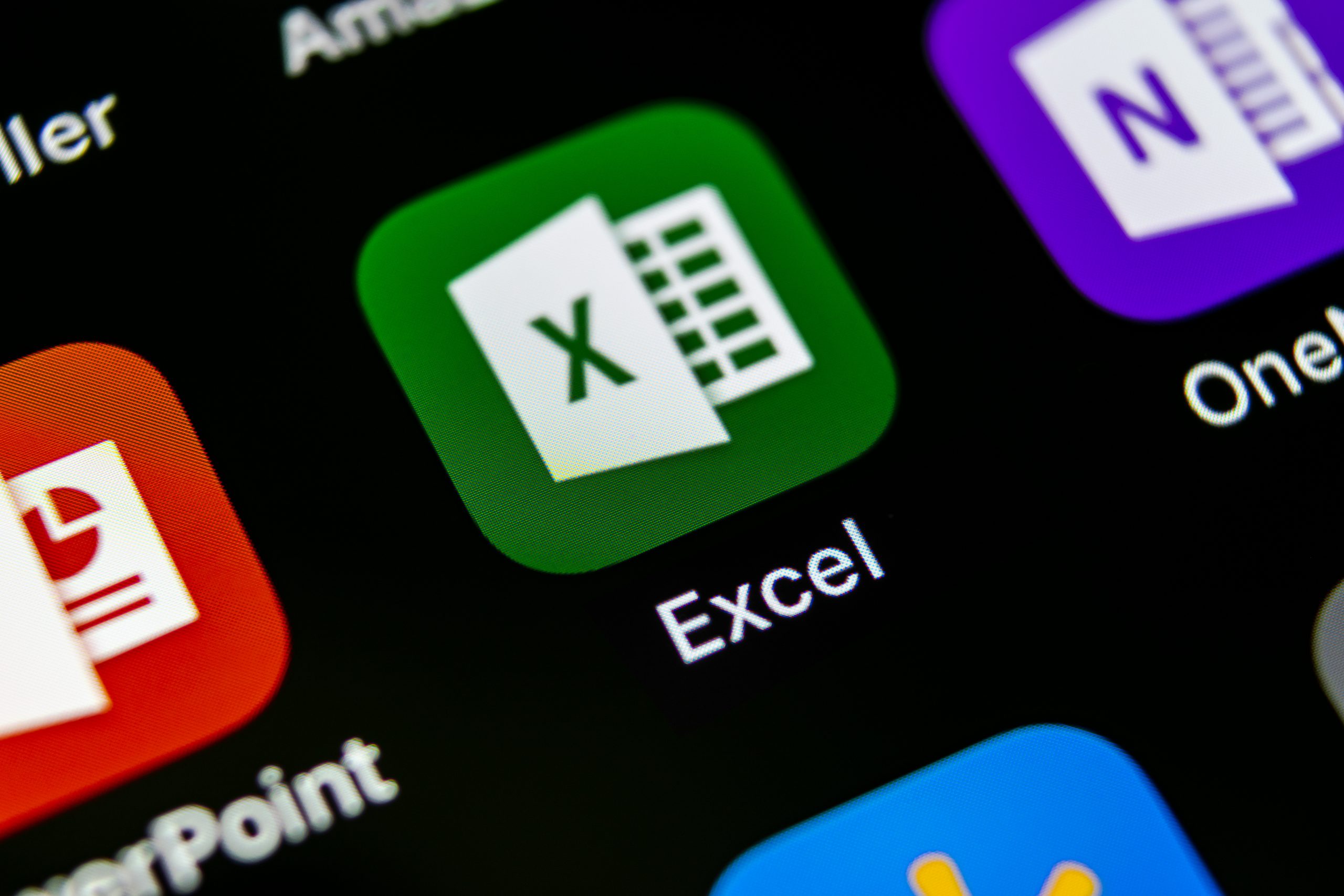
経理の方をはじめ、日々の業務でMicrosoft Excel(エクセル)を使うことは多いと思います。
そんなエクセルの操作スピードをアップさせるためにオススメなのが、ショートカットキーの利用です。
周囲でエクセル作業が早い人は、きっと活用しているはず。
ただし、エクセルのショートカットキーは200以上存在しています。
すべてを使いこなすことはできませんし、正直覚える必要のないものもあります。
そこで今回は、エクセルでぜひ覚えておきたい便利なショートカットキーの33選をご紹介しましょう。
Wordの便利ショートカットキーは別の記事でまとめています。下記ボタンからどうぞ
ショートカットキーとは
ショートカットキーとは、マウスやタッチパッドを操作する代わりに、キーボードを使用してパソコン操作を行う機能のこと。
手をキーボードからマウスに移動する動作は一回あたりの時間はわずかかもしれませんが、繰り返すと大きな無駄になっています。
これを、キーボードでのショートカットキーに切り替えできれば、大幅に業務効率のアップがはかれるでしょう。
移動中や出先のお店など、スペースが狭いところで作業する際にも操作がしやすいというメリットもあります。
これだけは最低限覚えておきたい!エクセルのショートカットキー初級編25選
これだけは覚えておきたい!基本中の基本
Ctrl + A
エクセル上にあるすべての入力文字を選択する時に使用
ALL(オール)のAと覚えましょう。
Ctrl + C
選択した箇所をコピーする時に使用
COPY(コピー)のCと覚えましょう。
Ctrl + X
選択した箇所をカットする時に使用
Ctrl + V
コピーやカットした箇所を貼り付ける時に使用
Ctrl + Z
1つ前の状態に戻す(元に戻す)時に使用
間違えて消去してしまうと、焦ってしまいますよね。
そんな時は、この「Ctrl + Z」をクリックして元に戻しましょう。
Ctrl + Y
元に戻す動作のやり直しをする時に使用
Ctrl + Zで元に戻してみたけれど、やはり元に戻す前の方が良かったということは、意外とよく起こります。
そんな時に便利なのがこの「Ctrl + Y」。「Ctrl + Z」で元に戻した作業をやり直せます。
やり直し(YARINAOSHI)のYと覚えましょう。
Ctrl + S
作成中のファイルを保存する時に使用
エクセルの自動保存機能による保存はされていますが、手軽に自分で保存できるのが「Ctrl + S」です。
充電が切れたり、クラッシュしたりしたときに備えて、定期的にCtrl + Sをクリックしておくと良いですね。
SAVE(セーブ)のSと覚えましょう。
Ctrl + F
検索ウインドウを表示する時に使用
エクセル上で特定のワードを探したい、特定の数字を探したいということは多いと思います。
そんなときに活躍するのが「Ctrl + F」。検索窓が表示されます。
FIND(ファインド 見つける)のFと覚えましょう。
Ctrl + W
ウィンドウを閉じる時に使用
ウィンドウを多数開いていることで、処理速度が低下してしまいます。作業が終わったら念のため「Ctrl + S(保存)」してから、
「Ctrl + W」をクリックしてウィンドウを閉じるのを習慣にすることをお勧めします。
WINDOW(ウィンドウ)のWと覚えましょう。
Ctrl + N
新しいブックを作成する時に使用
NEW(ニュー)のNと覚えましょう。
Ctrl + Shift + +(プラス)
セル、行、列の挿入をする時に使用
セルにカーソルを置いている場合は、右方向または下方向シフト、もしくは行全体、列全体の追加挿入が選択できます。
行にカーソルを置いている場合は一つ上に、列にカーソルを置いている場合は一つ左に追加挿入されます
Ctrl +-(マイナス)
セル、行、列の削除をする時に使用
セルにカーソルを置いている場合は、右方向または下方向シフト、もしくは行全体、列全体の削除が選択できます。
行や列はカーソルを置いている部分が削除されます
挿入時と異なり、Ctrlだけなので注意して覚えましょう。
Shift + [スペース]
行を全選択する時に使用
タスクバーの右端にあるIMEのアイコンが[A](半角英数)の時に使用できます。
Ctrl + [スペース]
列を全選択する時に使用
列と行の全選択はどちらもスペースキーです。ただし、どちらがShiftでどちらがCtrlかが少し覚えにくいかもしれません。
Shift + F11
シートを追加する時に使用
設定にもよると思いますが、マウスでシートを追加するにはカーソルを動かし、右クリックをしてメニューから挿入を選択、
その上で追加シートの内容を選択する…と結構面倒です。Shift + F11を覚えておけば、一瞬で新しいシートが追加できます。
Ctrl + Page Up(Pg Up)
左のシートに移動する時に使用
Ctrl + Page Down(Pg Dn)
右のシートに移動する時に使用
キーボード上で、Page Upは左に、Page Downは右にありますので、それぞれの場所の方向にシートを移動すると覚えましょう。
書式関連
Shift + Alt + =(イコール)
Sum関数を使う時に使用
エクセルといえば、関数を使えることに大きな特徴があると思います。
中でも見積書などで合計数値を出すことは非常に多いですよね。
Sum関数のショートかとカットはぜひ覚えておきましょう。
Shift + F9
選択しているシートの再計算をする時に使用
手動計算の場合、数字を変更した時には再計算をする必要があります。
「Shift + F9」は選択しているシートのみが再計算され、
「F9」だけを押すとブック全体が再計算されます。合わせて覚えておくと便利です。
Shift + Ctrl + `(リバースシングルクォート)
入力された計算式を表示する時に使用
セルに入っている数字が、どの様な計算式で計算されたのかを確認したいとき、「Shift + Ctrl + `」を押すと表示されます。
この「`(リバースシングルクォート)」は、「@」と同じボタンです。
@マークの方が馴染みのある方が多いと思うので、ボタンの場所はこちらで覚えておいても良いでしょう。
覚えておいたら便利!エクセルのショートカットキー中級編8選
Ctrl + H
置換ウインドウを表示する時に使用
入力した金額が全て間違えていた時など、特定の数字や文字を探して置換したい時には、
「Ctrl + H」をクリックして置換ウィンドウを表示させましょう。
Alt + F1
現在の範囲からグラフを作成する時に使用
作成されたグラフは、表示されているシートに作成されます。
Shift + F2
コメントを追加・編集する時に使用
セルに注意書きなどのコメントを追加する、または編集するときに使用します。
Ctrl + Shift + F
書式設定の「フォントタブ」を開く時に使用
フォントタブを開いて、フォント、スタイル、文字飾りなどを設定できます。
FONT(フォント)のFと覚えましょう。
Ctrl + K
ハイパーリンクの設定をする時に使用
「Ctrl + K」でハイパーリンクを挿入するためのボックスが開きます。
フォルダやページを選択して、ハイパーリンクを挿入しましょう。
Ctrl + P
印刷画面に切り替える時に使用
PRINT(プリント)のPで覚えましょう。
Ctrl +Home
セルの先頭(上部左端)に移動する時に使用
作業完了後に一番上の部分までいっきに戻りたい時などがあると思います。
そんな時は「Ctrl +Home」で先頭に戻ることができます。
Homeなのでわかりやすいですね。
Ctrl + End
使用しているセルの末尾(下部右端)に移動する時に使用
こちらもEndとそのままで覚えましょう。
クイックアクセスツールバーを活用してさらに便利に
クイックアクセスツールバーとは、ファイル、ホーム、挿入などのメニューよりさらに上に表示されているツールバーのこと。
初期設定では、「上書き保存」「元に戻す」「やり直し」のボタンが表示されています。
この部分に、よく使う、または、なかなかショートカットが覚えられない作業を登録しておくと非常に便利です。
追加方法は簡単です。
ファイル→オプション→クイックアクセスツールバーをクリックしてカスタマイズ画面を開き、追加したいコマンドを選択してください。
クイックアクセスツールバーに表示されたコマンドは、「Alt+数字(1~9)」でも呼び出すことができます。
Altをクリックするとクイックアクセスツールバーに数字が表示されるので、
覚えるまではそれを確認してから使用すれば間違いがありません。
ちなみに、アクセルツールバーだけでなく、他のメニューにもアルファベットか表示されるので、一度試してみてください。
最後に
エクセルで使えるオススメのショートカットキーを33個ご紹介しました。
エクセルはワードよりも複雑な操作を行うことが多いので、最低限覚えておきたいと思うショートカットキーも多いです。
それでも200以上ある中の33選ですので、まだまだあなたの作業効率を上げてくれるショートカットキーはあると思います。
ぜひ探してみてください。
覚えてしまえば便利なショートカットキーですが、自然と使えるようになるまではマウスの方が楽だ…と思ってしまうかもしれません。
しかしそこをぐっと堪えて、続けてショートカットキーを使ってみましょう。
数ヶ月もすれば、マウス操作にはもう戻れないくらい、作業効率がアップしていることに気がつくのではないでしょうか。
まずは本当によく使うもの、そして覚えやすいものから少しずつ作業に取り入れてみてくださいね。
PC周りのトラブルは何でもご相談ください!「BiziSUKE PCサポート」をご紹介
おすすめ資料ランキング
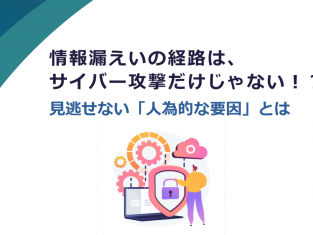
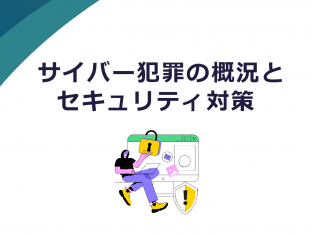
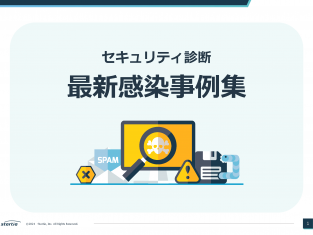
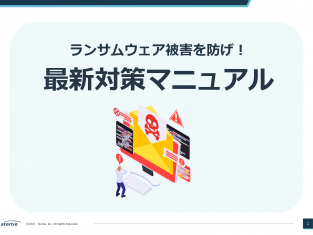

【著者・監修者企業】
弊社はパソコン周り、オフィス環境、法律の改正、コスト削減など、ビジネスに関わるお困りごとの解決策を提供する当サイト「ビジ助channel」を運営しています。
資格
一般建設業 東京都知事許可(電気通信工事業):(般-4)第148417号
古物商 東京都公安委員会許可(事務機器商):第304361804342号
労働者派遣事業 厚生労働省許可:派13-316331
小売電気事業者 経済産業省登録:A0689
電気通信事業者 総務省届出:A-29-16266
媒介等業務受託者 総務省届出:C1905391
関連SNS
- トータルサポート
-
-
- オフィス環境
-
-
- 目的別で探す
- ネットワーク環境
-
-
- 環境サービス
-
-
- 目的別で探す
- Webプロモーション
-
-
- 3Dソリューション
-
-






















